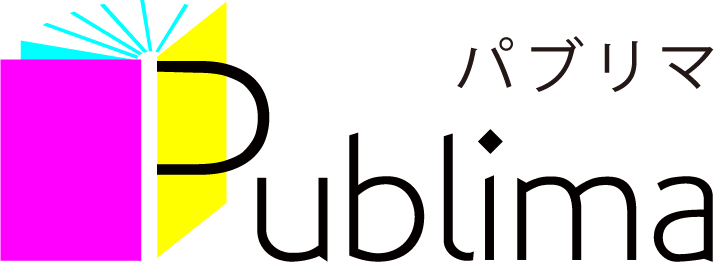ホーム > 電子版閲覧方法
- 購入について
- 電子版閲覧方法
電子版閲覧方法
1.ログイン
クレジット支払い処理完了後ログインする為のIDとパスワードの書かれたメールが送信されます。
メール内のURLをクリックして、ログインページにアクセスしてください。同メール内のID・パスワードを入力し管理画面にログインしてください。

2.作品の閲覧およびダウンロード
ログイン後、購入された商品の閲覧、ダウンロードページが表示されます。そこから閲覧の場合は電子版閲覧のリンク、ダウンロードの場合はご希望のファイル(epub、pdf)のリンクをクリックして下さい。

Andoroidでepubファイルを開く場合
※アプリケーションのインストールは自己責任で行ってください。
アプリケーションを入れたことによる不具合・損失には一切責任を負いませんのでご了承ください。
必要なアプリ
- ePub Reader(無料)
- ファイルマネージャー(無料)
手順
1.ePub ReaderとファイルマネージャーをPlayStoreからダウンロード
・ePub Reader(Google Playに移動します)
https://play.google.com/store/apps/details?id=com.graphilos.epub&hl=ja
・ファイルマネージャー(Google Playに移動します)
https://play.google.com/store/apps/details?id=com.rhmsoft.fm&hl=ja
2.ファイルマネージャーを使う(画像①)
SDカードorデバイスを選択(画像②)
Downloadフォルダを開く(画像③)
文字化けしているフォルダ(拡張子が.epub)をタップ
(画像④)




3.ePub Readerを選択し決定。(画像⑤)
データが読み込まれます。(画像⑥)


一度電子書籍を関連付けることができれば、次回からePubのアプリケーションから直接ご覧いただけます。
ファイルを削除してしまうと閲覧できなくなってしまうのでご注意ください。
iPhoneのiBooksで開く場合の一例
必要なアプリ
- iBooks(無料)
- Safari(無料)
手順
1.iBooksとSafariがデフォルトで入っていない場合は「App Store」からダウンロード
・iBooks(iBooksページに移動します)
https://itunes.apple.com/jp/app/ibooks/id364709193?mt=8
2.Safariのブラウザで「ダウンロード(PDF形式)」をクリック(画像①)
「"iBooks"で開く」をクリック(画像②)
iBooksアプリを起動して追加されるのを確認してください(画像③)



一度電子書籍を関連付けることができれば、次回からiBooksのアプリケーションから直接ご覧いただけます。
ファイルを削除してしまうと閲覧できなくなってしまうのでご注意ください。
- 購入について
- 電子版閲覧方法